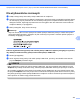Software User's Guide
Table Of Contents
- INSTRUKCJA OPROGRAMOWANIA
- Opisane modele
- Definicje oznaczeń
- Uwaga dotycząca kompilacji i publikacji
- WAŻNA INFORMACJA
- Spis Treści
- Windows®
- 1 Drukowanie
- Korzystanie ze sterownika drukarki Brother
- Funkcje
- Wybór odpowiedniego typu papieru
- Jednoczesne drukowanie, skanowanie i faksowanie
- Usuwanie danych z pamięci
- Status Monitor
- Ustawienia sterownika drukarki
- Dostęp do ustawień sterownika drukarki
- Karta Ustawienia podstawowe
- Karta Ustawienia Zaawansowane
- Karta Profile drukowania
- Wsparcie
- Wydruk przykładowego zdjęcia (opcja niedostępna dla modeli MFC‑J430W/J432W/J5910DW)
- Zastosowanie FaceFilter Studio do drukowania zdjęć przez REALLUSION
- Korzystanie z aplikacji Homepage Print 2 firmy Corpus (niedostępna dla modelu MFC‑J5910DW)
- 2 Skanowanie
- Skanowanie dokumentu za pomocą sterownika zgodnego ze standardem TWAIN
- Skanowanie dokumentu za pomocą sterownika zgodnego ze standardem WIA
- Skanowanie dokumentu za pomocą sterownika WIA (dla użytkowników korzystających z narzędzi Galeria fo ...
- Używanie aplikacji ScanSoft™ PaperPort™12SE z oprogramowaniem OCR firmy NUANCE™ (funkcja niedostępna ...
- Wyświetlanie elementów
- Organizowanie elementów w folderach
- Szybkie łącza do innych aplikacji
- ScanSoft™ PaperPort™12SE z oprogramowaniem OCR umożliwia konwertowanie tekstu zapisanego w formie ob ...
- Import materiałów z innych aplikacji
- Eksport elementów do innych formatów
- Dezinstalacja aplikacji ScanSoft™ PaperPort™12SE z oprogramowaniem OCR
- Korzystanie z aplikacji BookScan Enhancer i Whiteboard Enhancer firmy REALLUSION
- 3 ControlCenter4
- Przegląd
- Używanie programu ControlCenter4 w Trybie domowym
- Zakładka Zdjęcie
- Karta Skan
- Karta PC‑Faks (dotyczy modeli MFC)
- Karta Ustawienia urządzenia
- Zakładka Wsparcie
- Używanie programu ControlCenter4 w Trybie zaawansowanym
- Karta Skan
- Karta PC‑Kopiarka
- Zakładka Zdjęcie
- Drukowanie/edycja obrazów
- Otwieranie folderu PCC (PCC: PhotoCapture Center™) (dotyczy modeli MFC‑J625DW/J825DW/J5910DW/DCP‑J72 ...
- Kopiowanie plików z folderu PCC (dotyczy modeli MFC‑J625DW/J825DW/J5910DW/DCP‑J725DW/J925DW)
- Kopiowanie plików do aplikacji (dotyczy modeli MFC‑J625DW/J825DW/J5910DW/DCP‑J725DW/J925DW)
- Karta PC‑Faks (dotyczy modeli MFC)
- Karta Ustawienia urządzenia
- Zakładka Wsparcie
- Zakładki użytkownika
- 4 Remote Setup (dotyczy modeli MFC‑J625DW/J825DW/J5910DW)
- 5 Program Brother PC‑FAX (tylko modele MFC)
- Wysyłanie faksów za pomocą programu PC‑FAX
- Książka adresowa
- Odbieranie faksów za pomocą programu PC‑FAX (dotyczy modeli MFC‑J625DW/J825DW/J5910DW)
- 6 Oprogramowanie PhotoCapture Center™ (dotyczy modeli MFC‑J625DW/J825DW/J5910DW/DCP‑J725DW/J925DW)
- 7 Ustawienia zapory (dla użytkowników sieciowych)
- 1 Drukowanie
- Apple Macintosh
- 8 Drukowanie i faksowanie
- 9 Skanowanie
- 10 ControlCenter2
- 11 Aplikacja Remote Setup i PhotoCapture Center™
- Używanie przycisku skanowania
- 12 Skanowanie za pośrednictwem kabla USB
- 13 Skanowanie sieciowe
- Przed rozpoczęciem skanowania sieciowego
- Używanie przycisku skanowania w sieci
- Skanowanie do E‑mail (PC)
- Skanowanie do E‑mail (serwer poczty e‑mail) (dotyczy modelu MFC‑J5910DW)
- Skanowanie do obrazu
- Skanowanie do OCR (funkcja niedostępna w przypadku modelu DCP‑J525W)
- Skanowanie do pliku
- Skanowanie do serwera FTP (dotyczy modelu MFC‑J5910DW)
- Skanowanie do serwera FTP przy użyciu profili serwera FTP (dotyczy modelu MFC‑J5910DW)
- Skanowanie do sieci (dotyczy modelu MFC‑J5910DW)
- Skanowanie do sieci przy użyciu profili skanowania do sieci (dotyczy modelu MFC‑J5910DW)
- Korzystanie z Usług internetowych podczas skanowania sieciowego (dotyczy systemu Windows Vista® z do ...
- Drukowanie na płycie
- Indeks
- brother POL
6
121
6
Oprogramowanie PhotoCapture Center™
(dotyczy modeli MFC-J625DW/J825DW/
J5910DW/DCP-J725DW/J925DW)
UWAGA
NIE uruchamiaj komputera z kartą pamięci lub nośnikiem pamięci USB Flash w czytniku kart urządzenia.
Możesz utracić dane lub zniszczyć nośnik.
Informacja
• Oprogramowanie PhotoCapture Center™ odczyta wyłącznie nośnik, który został zainstalowany jako
pierwszy.
• Podczas drukowania obrazów z oprogramowania PhotoCapture Center™ komputer nie ma dostępu do
PhotoCapture Center™ i nie może wykonać żadnej innej operacji.
Używanie programu PhotoCapture Center™
a Podłącz kartę pamięci lub nośnik pamięci USB Flash do urządzenia.
b W Eksploratorze Windows
®
dwukrotnie kliknij ikonę Dysk wymienny
1
. Pliki i foldery zapisane na karcie
pamięci lub nośniku pamięci USB Flash zostaną wyświetlone na ekranie komputera.
Możesz edytować plik i zapisać go na innym dysku swojego komputera.
1
Jeśli jesteś użytkownikiem systemu Windows
®
XP/Windows Vista
®
/Windows
®
7 i tworzysz etykietę nazwy dla karty pamięci lub nośnika
pamięci USB Flash, nazwa ta pojawia się w miejscu nazwy Dysk wymienny.
Podczas wyjmowania karty pamięci lub nośnika pamięci USB Flash wykonaj następujące czynności,
aby uniknąć uszkodzenia karty pamięci lub nośnika pamięci USB Flash:
a W Eksploratorze Windows
®
kliknij prawym przyciskiem myszy ikonę dysku wymiennego i wybierz
Wysuń.
b Zanim wyjmiesz nośnik zaczekaj, aż wskaźnik stanu LED lub przycisk ZDJĘCIA przestanie migać.
UWAGA
NIE wyciągaj karty pamięci ani nośnika pamięci USB Flash, gdy miga wskaźnik stanu LED lub przycisk
ZDJĘCIA, aby uniknąć uszkodzenia karty, nośnika pamięci USB Flash lub danych zapisanych na karcie.
W przypadku wyciągnięcia karty pamięci lub nośnika pamięci USB Flash, gdy miga wskaźnik stanu LED
lub przycisk ZDJĘCIA, konieczne jest ponowne uruchomienie komputera przed umieszczeniem tej samej
karty lub tego samego nośnika pamięci USB Flash w urządzeniu. Jeśli nie uruchomisz ponownie komputera,
dane zapisane na nośniku mogą zostać zniszczone.